导读今天来聊聊一篇关于来看看WinXP系统微软设备健康助手如何关闭的文章,现在就为大家来简单介绍下来看看WinXP系统微软设备健康助手如何关闭,希
今天来聊聊一篇关于来看看WinXP系统微软设备健康助手如何关闭的文章,现在就为大家来简单介绍下来看看WinXP系统微软设备健康助手如何关闭,希望对各位小伙伴们有所帮助。
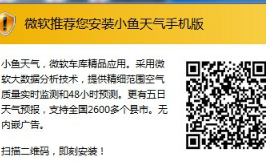
方法如下:
1、首先我先给大家说下怎么去卸载,这里我们在桌面点击打开“开始”选项,并找到“控制面板”这一选项,当然点击打开它。
2、在打开进入到我们电脑上的控制面板这个功能选项下后,我们需要在它选项下找到且点击一下“添加或删除程序”选项。
3、然后在我们进入到删除程序的小界面后,往下翻动选项即可找到微软设备健康助手,点选它,即可看到后面的“删除”功能按钮,点击即可进行将它卸载。
4、当然我们也可以通过一些电脑防护软件来操作,比如可以借用我们有安装在电脑上的360软件管家。找到该选项点击将它卸载。
5、其次,我们也可以在桌面点击开始菜单这一选项后,在弹出的小面板中找到并打开“运行”选项,再在运行的选项框里,我们需要输入这一行“services.msc”的指令。
6、输入指令后点击确定按钮后,我们进入到服务项,这里我们在面板中找到Automatic Updates,找到该选项后点选它,并右键一下选择“停止”即可。
相信通过来看看WinXP系统微软设备健康助手如何关闭这篇文章能帮到你,在和好朋友分享的时候,也欢迎感兴趣小伙伴们一起来探讨。
